您的 WordPress 网站需要密码保护系统吗?如果您想为您的网站添加密码保护,有许多不同的方法可以实现,无论是保护您的整个 WordPress 网站、只是一部分内容,甚至是公共页面的一部分。
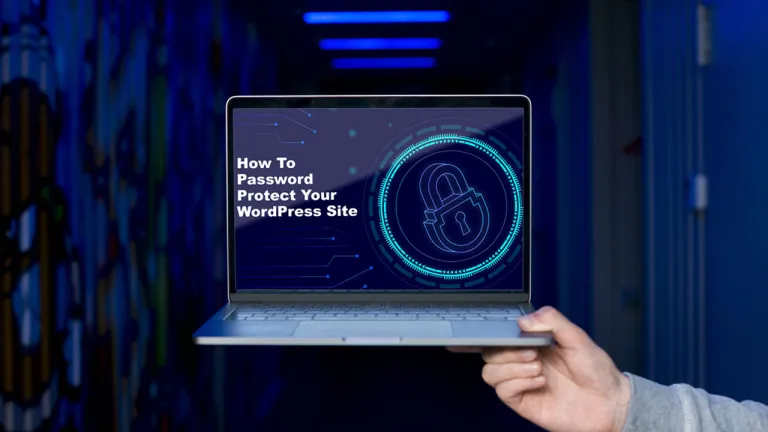
该策略在隐私很重要的世界中产生了奇迹,因为建立您自己的私人互联网空间是一件非常有价值的事情。为了创建这样一个私人网站,您的整个 WordPress 网站都可以受密码保护。这篇文章将涵盖尽可能多的方法。
为什么您的网站应该受密码保护?
为您的团队创建一个安全的工作空间来共享数据可能是有益的,一个让您在处理无法共享的项目时跟踪您的想法的地方,或者与您的家人共享内容而不必担心您的数据被出售给第三方等
无论出于何种原因想要拥有私人网站,WordPress 都能提供最安全、经济实惠且最简单的解决方案。
网站的顶级密码保护插件
密码保护
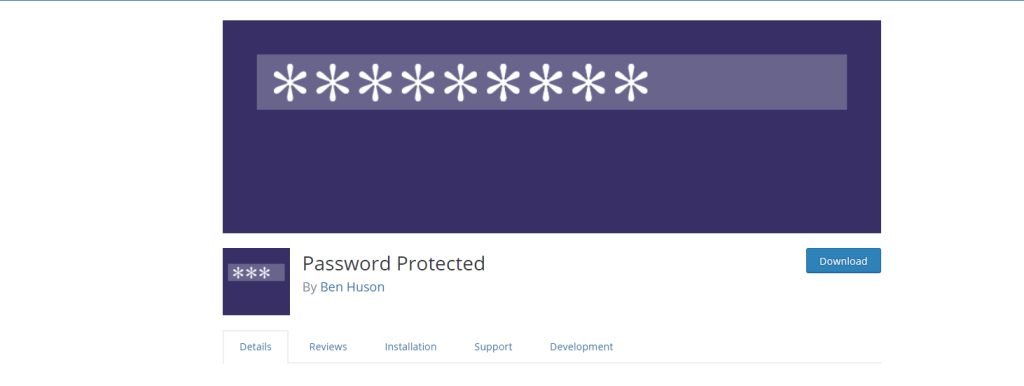
使用Password Protected在您的网站上设置密码真的很容易,它是为您的整个网站提供文字保护的顶级免费插件之一,活跃安装量超过 200,000。插件安装非常简单。
这是一个完整的网站安全解决方案,但不包括多媒体保护。主要特点:- 网站使用单一密码进行密码保护,可以设置管理员访问权限,易于使用的设置过程,可以访问提要。
WooCommerce 的密码保护
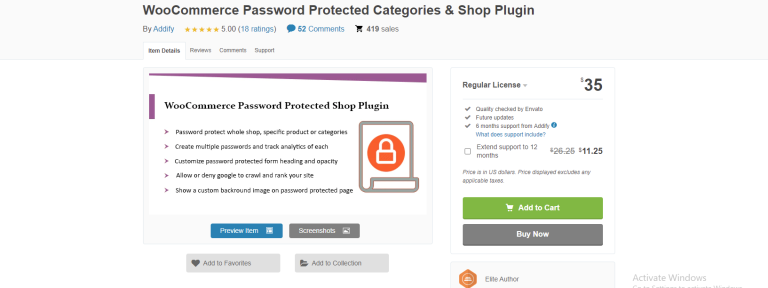
密码保护是这个插件的一个特点,这是对在线商店的保护所独有的。使用此插件,您可以用密码保护您的整个商店,以便只能向知道您密码的人进行销售。
WooCommerce 插件的密码保护可以完全 保护您商店的所有商品和网页。主要特点:- 创建自定义的登录页面、多密码创建功能、WooCommerce商店和产品的密码保护。
访问类别密码
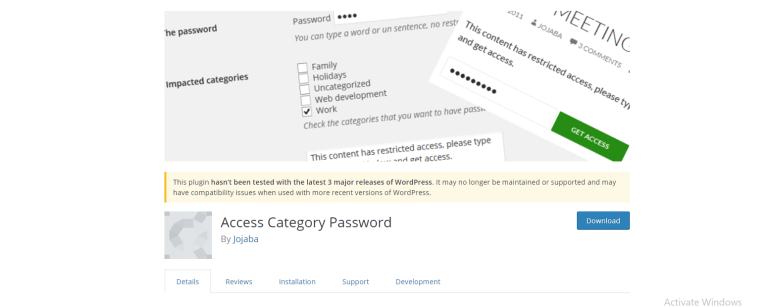
还有一项称为访问类别密码的免费服务,可帮助使用密码保护网站。相反,此插件旨在仅保护您网站上的特定类别。
启用插件后,需要密码才能访问指定类别中的所有帖子。主要特点:- 可定制的密码形式,类别的密码保护选项,为用户提供非密码保护的访问。
密码设置入门
作为本次演示的一部分,我们将使用免费的密码保护插件。
以下是步骤:-
>> 1. 安装密码保护插件
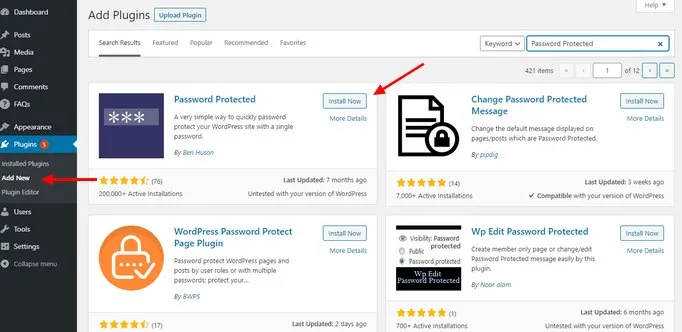
单击 WordPress 仪表板上的插件 >>添加新插件。
寻找支持密码保护的插件。然后单击激活。
在那之后,
>> 2. 选择如何保护您的网站
您需要在安装后配置插件。
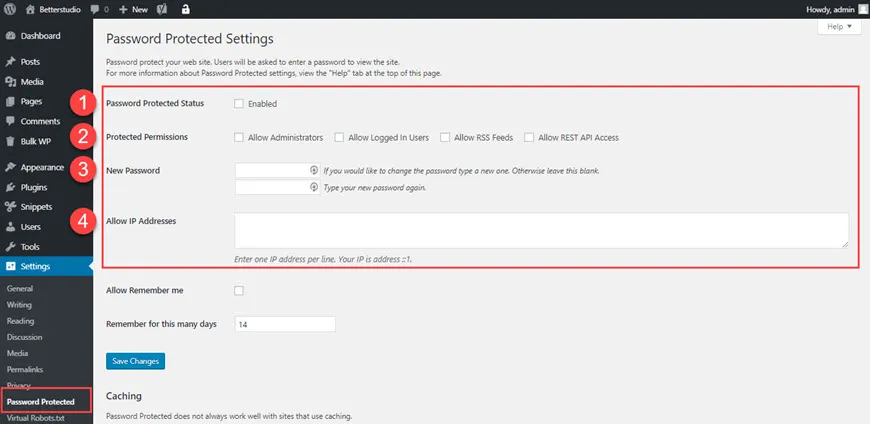
转到设置 >> 受密码保护的插件页面来配置插件。
要为您的网站激活密码保护,请选择它旁边的启用框。
然后,您可以允许登录用户和管理员无需输入密码即可查看您的网站。
确保您也设置了自定义密码。
完成后单击“保存”保存更改
>> 3.检查插件
在浏览器的私人窗口中转到您的网站。现在将出现密码输入屏幕。
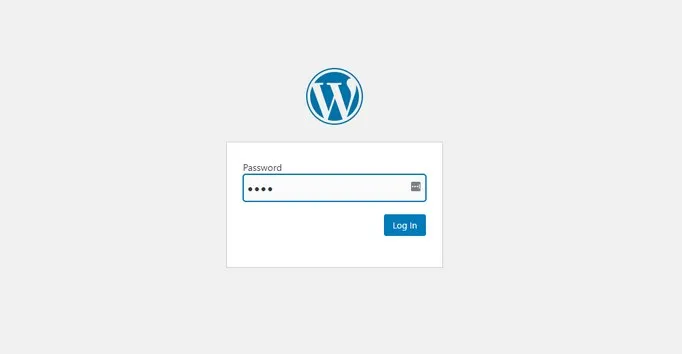
本质上:- 密码保护插件使用 Cookie 来保护网站。对于在您的站点上不起作用的插件,应将缓存插件作为例外。查看您的托管服务提供商是否具有内置缓存。
密码保护 WordPress 的选项很多,无论您是想限制对整个站点、部分内容还是中间内容的访问。
调整您的方法以满足您的需求。

 独立站电商
独立站电商 Shopify
Shopify WordPress
WordPress Joomla
Joomla Drupal
Drupal 学校信息化
学校信息化




